Estos contenidos se han traducido de forma automática para su comodidad, pero Huawei Cloud no garantiza la exactitud de estos. Para consultar los contenidos originales, acceda a la versión en inglés.
Centro de ayuda/
TaurusDB/
Guía del usuario/
Registros y auditoría/
Consulta y descarga de archivos Binlog (OBT)
Actualización más reciente 2025-05-22 GMT+08:00
Consulta y descarga de archivos Binlog (OBT)
Los archivos Binlog registran todas las sentencias DDL y DML (excepto las sentencias de consulta de datos). Puede descargar archivos binlog a una PC local para su análisis posterior.
Esta sección describe cómo habilitar binlog y luego consultar y descargar archivos binlog en la consola de TaurusDB.
Facturación
Los archivos Binlog se almacenan en buckets de OBS. Para obtener detalles de facturación, véase ¿Cómo se facturan los datos de copia de respaldo de TaurusDB?
Requisitos previos
- Binlog solo se puede habilitar cuando se cumplen las siguientes condiciones:
- Si la versión del núcleo de su instancia de BD es anterior a 2.0.45.230900, el valor de log-bin debe ser ON. Para ver y modificar el valor del parámetro, véase Modificación de parámetros de una instancia de base de datos.
- Si la versión del núcleo de su instancia de BD es 2.0.45.230900 o posterior, el valor de rds_global_sql_log_bin debe ser ON.
- Antes de ver y descargar archivos binlog, consulte Habilitación de Binlog para habilitar binlog.
Habilitación de Binlog
- Inicie sesión en la consola de gestión.
- Haga clic en
 en la esquina superior izquierda y seleccione una región y un proyecto.
en la esquina superior izquierda y seleccione una región y un proyecto. - Haga clic en
 en la esquina superior izquierda de la página y elija .
en la esquina superior izquierda de la página y elija . - En la página Instances, haga clic en el nombre de la instancia.
- En el panel de navegación, elija Logs.
- Haga clic en la pestaña Binlog.
- Haga clic en Configure Binlog. En el cuadro de diálogo que aparece en pantalla, habilite Binlog y configure Retention Period.
Figura 1 Configuración de binlog
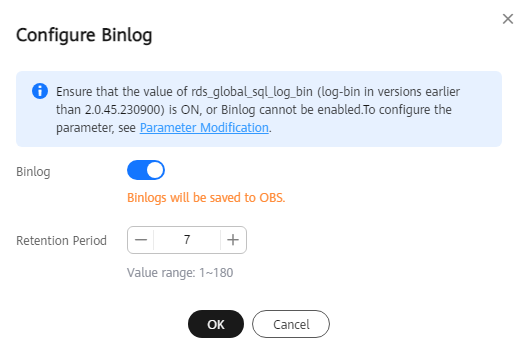
- El período de retención oscila entre 1 y 180 días.
- Después de deshabilitar binlog, los registros generados se eliminarán automáticamente después de que expire el período de retención. Los registros eliminados no se pueden restaurar. Tenga cuidado al deshabilitar binlog.
Consulta y descarga de archivos Binlog
- Inicie sesión en la consola de gestión.
- Haga clic en
 en la esquina superior izquierda y seleccione una región y un proyecto.
en la esquina superior izquierda y seleccione una región y un proyecto. - Haga clic en
 en la esquina superior izquierda de la página y elija .
en la esquina superior izquierda de la página y elija . - En la página Instances, haga clic en el nombre de la instancia.
- En el panel de navegación, elija Logs.
- Haga clic en la pestaña Binlog.
Figura 2 Consulta de archivos de Binlog
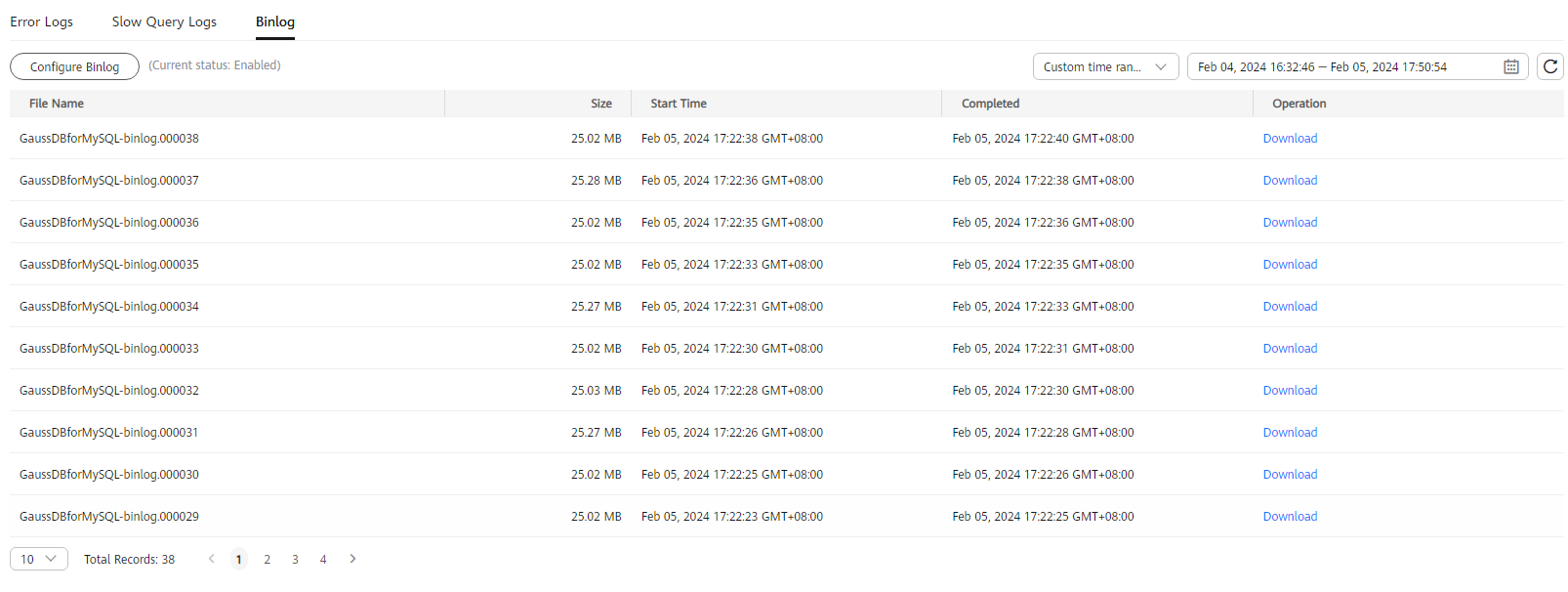
- Ver archivos binlog generados en los últimos 15 minutos, los últimos 30 minutos, la última 1 hora, las últimas 24 horas, los últimos 7 días, los últimos 30 días o un rango de tiempo personalizado.
Figura 3 Selección de un rango de tiempo
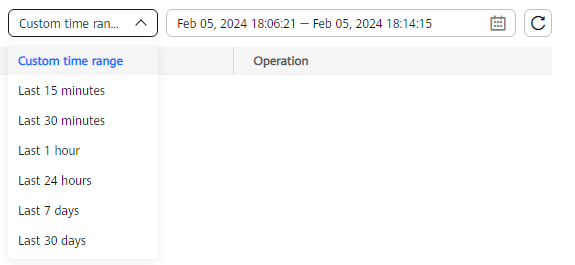
- Haga clic en Download en la columna Operation para descargar un archivo binlog a una PC local.
- Ver archivos binlog generados en los últimos 15 minutos, los últimos 30 minutos, la última 1 hora, las últimas 24 horas, los últimos 7 días, los últimos 30 días o un rango de tiempo personalizado.
Tema principal: Registros y auditoría
Comentarios
¿Le pareció útil esta página?
Deje algún comentario
Muchas gracias por sus comentarios. Seguiremos trabajando para mejorar la documentación.
El sistema está ocupado. Vuelva a intentarlo más tarde.






